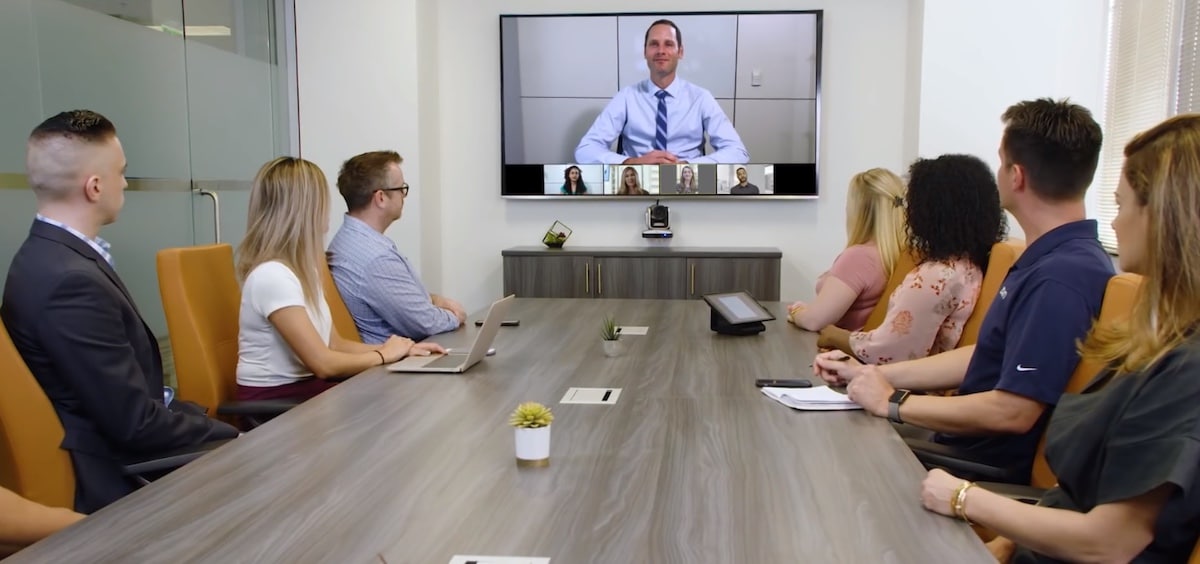
Akkurat nå kan vi foreta det største antallet videosamtaler siden de eksisterer. Enten for jobb, med venner, familie eller lignende, videosamtaler har blitt veldig viktige for mange mennesker. Coronavirus får bruken av disse videosamtalene til å øke betydelig, og arbeidsmøter eller til og med de øyeblikkene med å feire bursdagen til en venn, et familiemedlem osv. Kan være viktig for oss og vi ønsker å spille inn dem.
Vel i dag skal vi se hvordan du kan ta opptak av noen videosamtaler som vi foretar med de forskjellige applikasjonene vi har tilgjengelig, eller til og med med FaceTime, ja, du kan ta opp videosamtaler laget fra Skype, Zoom, WhatsApp eller til og med fra Google Meet. Kort sagt, det er mange tjenester tilgjengelig akkurat nå for å ringe disse videosamtalene uansett hva de er og for å kunne ta opp dem.
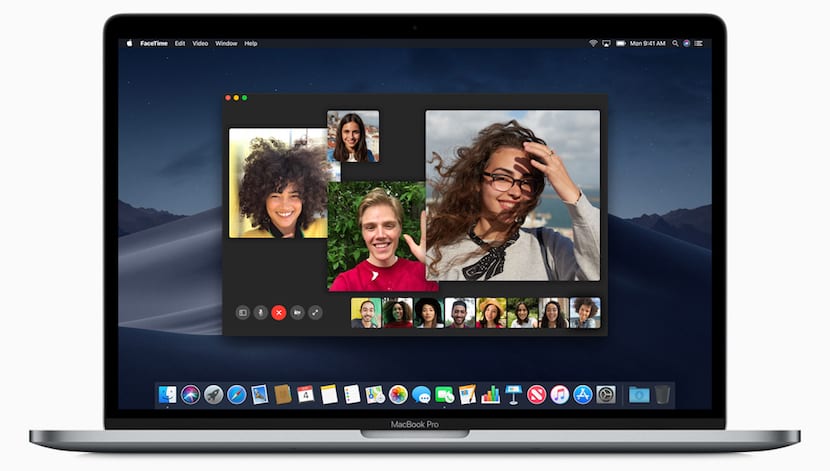
Vi starter med å ta opp på iOS med FaceTime
Ja, Apple la for lenge siden muligheten til å ta opp skjermen i iOS, men denne funksjonen tillater ikke opptak av lyd, så vi må bruk en Mac i tillegg til selve iPhone eller iPad gjennom Lynkabelen. For å ta opptaket av denne FaceTime, må vi bare koble USB til Mac og følge trinnene:
- Åpne QuickTime-applikasjonen
- Klikk på File og deretter på New Recording
- På dette punktet velger vi iPhone eller iPad i kameradelen
- Nå må vi bare klikke på den røde knappen, og videosamtalen starter opptaket
Dette alternativet legger til en Mac for det, og hvis du vil, kan de til og med ta opp en samtale direkte fra WhatsApp eller andre applikasjoner som vi bruker på vår iOS-enhet med samme metode. Macen vil fange opp alt inkludert lyden til videosamtalen, så når vi er spilt inn, må vi bare lagre klippet og det er det.

Ta opp en videosamtale på Google Meet
Google Meet-tjenesten tillater opptak av disse videosamtalene, men det er ikke gratis. Denne funksjonen vil være direkte knyttet til tjenestene G Suite Enterprise y G Suite Enterprise for Education Så det er mulig at mange av dere bare har det gratis alternativet, og dette vil ikke fungere for deg.
Men for de som har en betalt tjeneste, kan de ta opp samtaler direkte ved å følge disse trinnene. Det er enkelt, og i dette tilfellet når vi åpner PCen eller Mac-en, vil vi starte økten og deretter bli med i videosamtalen og følge trinnene.
- Vi klikker på Mer-menyen, som er de tre vertikale punktene
- Alternativet for å ta opp møtet vises
- Klikk på den, så starter vi opptaket
- På slutten klikker vi på Stopp opptak
Når du er ferdig lagres filen på Google Disk i Meet-mappen. I dette tilfellet, og som vi sa i begynnelsen, er det mulig at denne tjenesten ikke vises i alternativmenyen, og dette er fordi administratoren selv har begrenset opptak, eller at vi ikke direkte har denne tjenesten som er eksklusiv for G Suite Enterprise. og G Suite Enterprise for Education.

Videosamtaler innspilt i Zoom
Zoom er et av de mest brukte verktøyene i denne Covid-19-krisen. Uten tvil ser det ut til at sikkerhetsproblemene de hadde i begynnelsen var løst, og Zoom fortsetter å vokse hos brukere etter hvert som dagene går. I dette tilfellet lagres videosamtaleopptakene i Zoom direkte på utstyret vårt, det er ingen gratis skytjeneste, så det er en lokal opptak i alle gratis kontoer, så det vil være nødvendig å sjekke ut om du vil at opptaket av en videosamtale skal lagres i skyen.
For å gjøre et opptak i Zoom må vi også se i konfigurasjonsalternativene til verktøyet og følge noen få enkle trinn. I dette tilfellet er det første du må gjøre å aktivere funksjonen, og for dette vil vi trykke på Kontoinnstillinger om alternativet innspilling og senere vil vi klikke på alternativet Lokal innspilling.
- Nå starter vi videosamtalen
- Klikk på alternativet Brenn
- Vi velger alternativet Lokal innspilling
- Når vi er ferdige stopper vi innspillingen
Det lagrede dokumentet finner du i Zoom mappe på din PC eller Mac. Denne filen ligger i Dokumenter-mappen og du kan se innspillingen i Mp4- eller M4A-format fra hvilken som helst spiller.
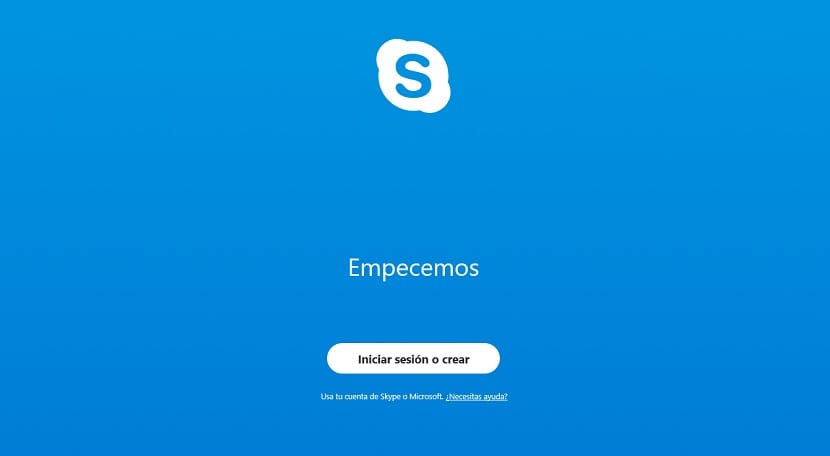
Ta opp Skype-videosamtaler
Endelig et av de mest kjente verktøyene for de som allerede brukte videosamtaler før boom som disse tjenestene har lidd, Skype. I dette tilfellet lar smarttelefonappen oss også ta direkte opptak av videosamtalen, og vi må bare klikke på alternativet «Start opptak»Funnet i Innstillinger øverst.
Det er enkelt og raskt, og opptakene lagres direkte i vår chathistorie i løpet av en periode på 30 dager, etter denne tiden innspillingen slettes automatisk. Det er det samme fra en PC eller Mac, vi må bare klikke på innstillingene og klikke på start opptaket.

Som du kan se i nesten alle tilfeller, har applikasjonene selv muligheten til å ta opp videosamtalen. Å finne alternativene for det er enkelt og innebærer ingen komplikasjoner unntatt i tilfelle iOS med FaceTime som krever en Mac for å ta opp videosamtaler.
Det er viktig å si at de fleste applikasjoner til enhver tid viser at videosamtalen blir tatt opp, men når det gjelder iOS med FaceTime, ser det ikke ut. Det sier seg selv at når det gjelder folks personvern, kreves det samtykke for å gjøre eller dele disse opptakene, og at dette i vårt land har ganske restriktiv lovgivning. Disse dataene bør ikke deles uten forhåndsgodkjenning fra alle deltakere i en videosamtale, da det kan føre til atferd juridiske problemer for personvernproblemer.